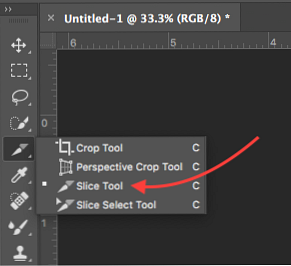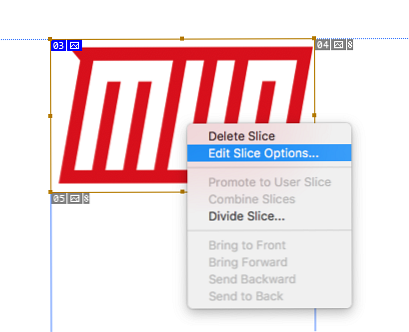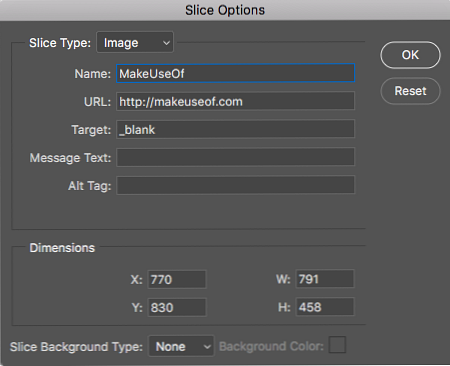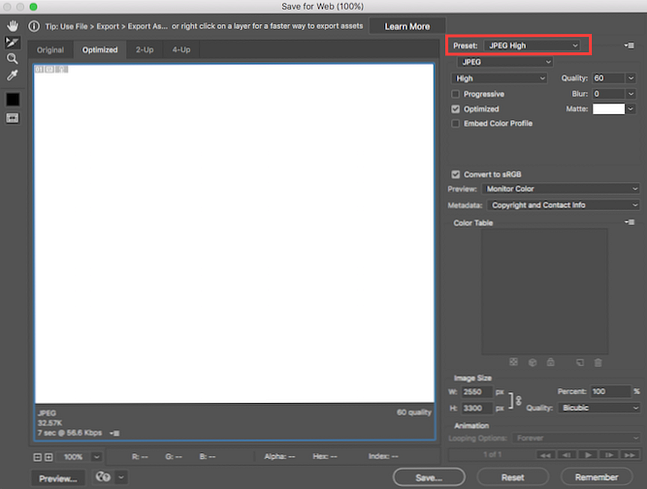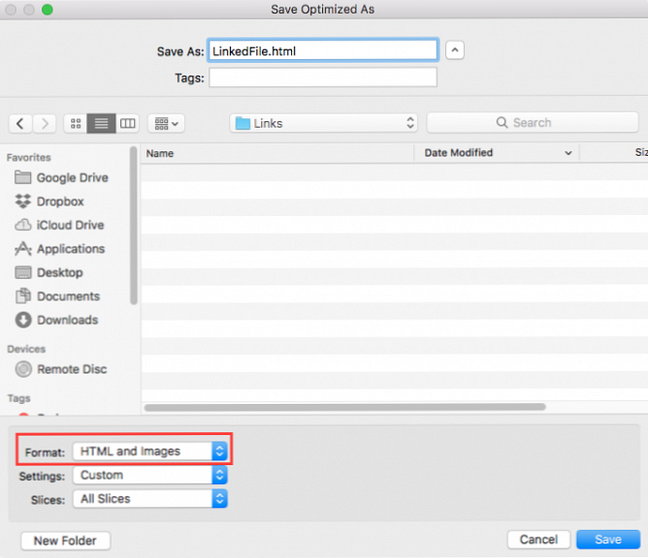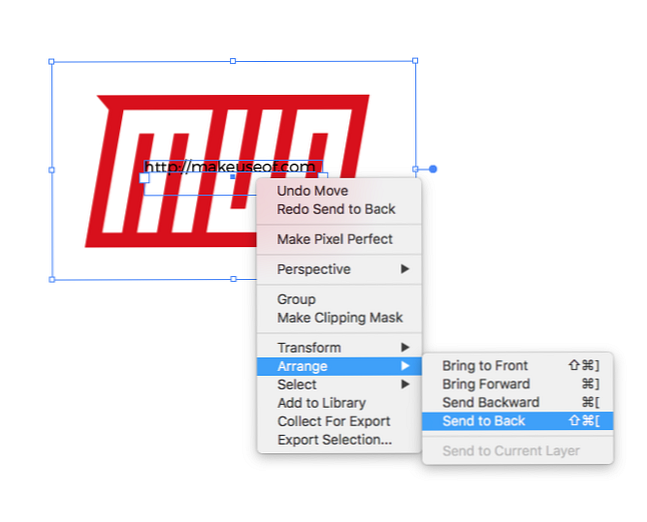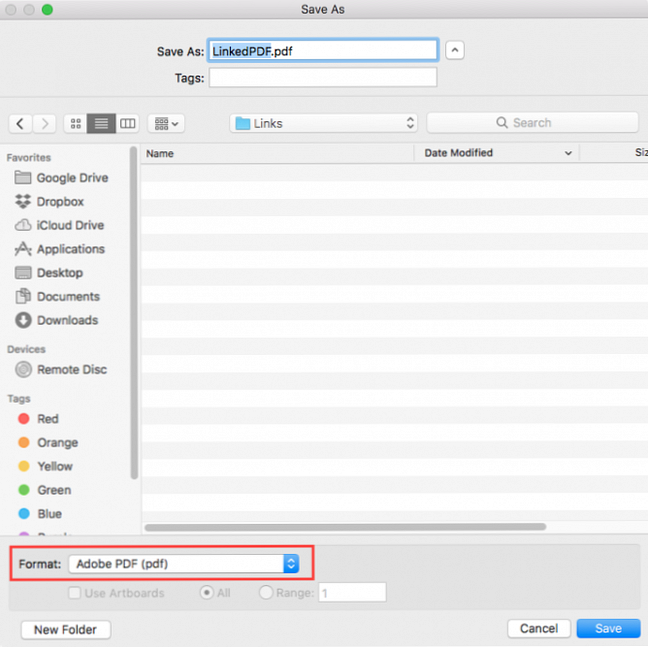Come aggiungere collegamenti ipertestuali in Adobe Illustrator o Photoshop

Aggiungere collegamenti ipertestuali in Adobe Photoshop o Illustrator non è semplice come selezionare il testo o fare clic con il pulsante destro del mouse su un'immagine e trovare l'opzione facilmente disponibile. Ciò non significa che non ci siano funzioni disponibili in entrambi i programmi per aggiungere collegamenti a testo, immagini e oggetti.
Come aggiungere collegamenti ipertestuali in Adobe Photoshop
L'opzione più semplice per aggiungere collegamenti a Photoshop consiste nell'utilizzare la funzione Slice. Il problema qui è che dovrai salvare e condividere il tuo documento come un file HTML.
- Dopo aver inserito l'immagine o il testo a cui si desidera aggiungere un collegamento ipertestuale, in Photoshop selezionare Fetta strumento, che troverai facendo clic sullo strumento Ritaglia nel menu Strumenti e tenendo premuto fino a visualizzare l'elenco con l'icona del coltello (scorciatoia da tastiera C.)
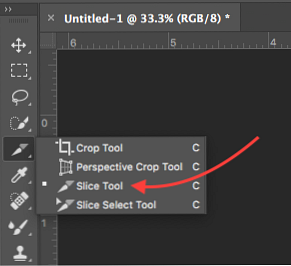
- Fai clic con il pulsante destro del mouse sulla sezione appena inserita e fai clic Modifica le opzioni di sezione.
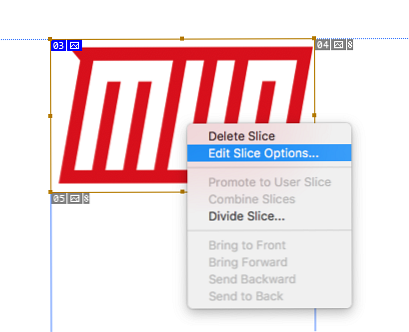
- Nella finestra di dialogo che si apre, inserisci il tuo link nel URL campo e clicca ok. Se vuoi che il link si apra in una nuova finestra, seleziona “_blank” dal menu a discesa per Bersaglio. Clic ok.
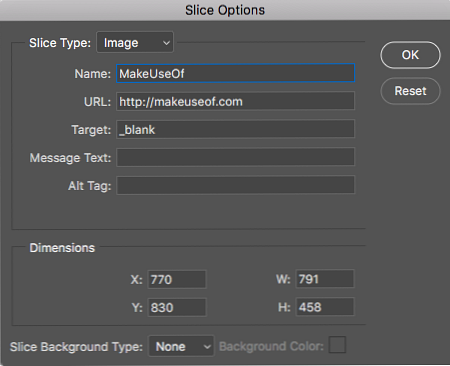
- Una volta che sei pronto per salvare il tuo file, clicca File > Esportare > Salva per Web (legacy)
- Nella finestra di dialogo che si apre, l'unica cosa che devi selezionare è la Preset. È possibile selezionare una qualsiasi delle opzioni JPG o PNG e fare clic Salvare.
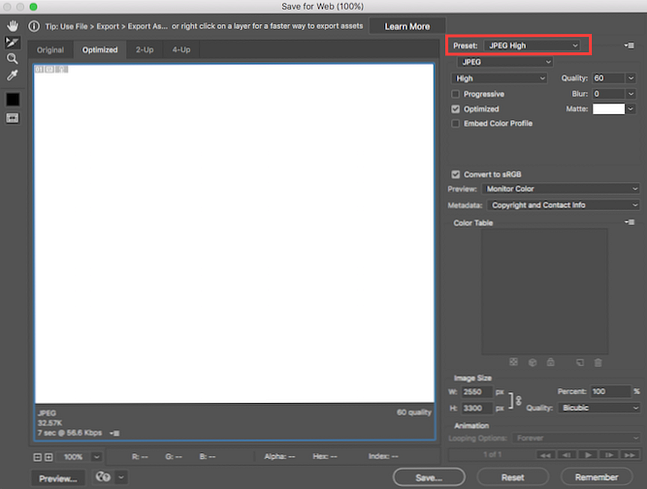
- Nella finestra di dialogo che si apre, digitare il nome del file e fare clic su Formato del file menu a discesa e selezionare HTML e immagini. Clic Salvare.
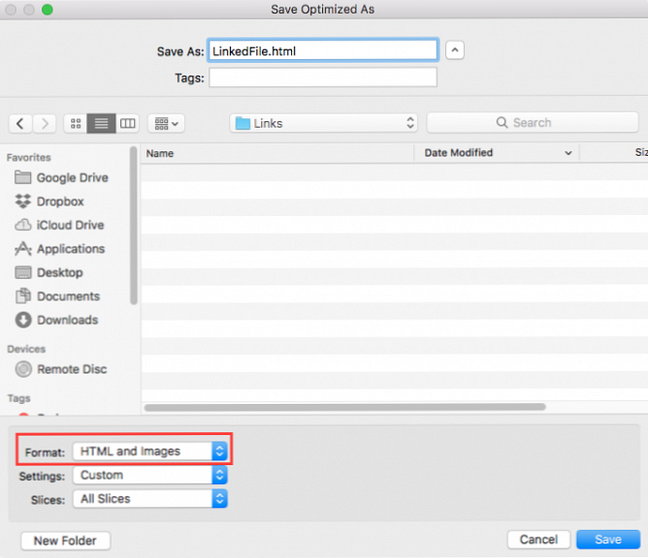
Come aggiungere collegamenti ipertestuali in Adobe Illustrator
È un po 'più semplice aggiungere un collegamento a un'immagine in Illustrator, ma c'è anche un trucco: dovrai salvare il file come PDF.
- Seleziona il Testo strumento (scorciatoia da tastiera T) e inserisci il tuo link sopra l'immagine o l'oggetto a cui vuoi aggiungere il link. Assicurati quando inserisci il link da inserire http: //.
- Avrai bisogno di trovare un modo per nascondere il testo del link. È possibile posizionarlo dietro l'oggetto facendo clic con il pulsante destro del mouse e selezionando Organizzare > Mandare indietro. Puoi anche cambiare il colore dello stesso colore dello sfondo o dell'oggetto che stai collegando se è un colore solido.
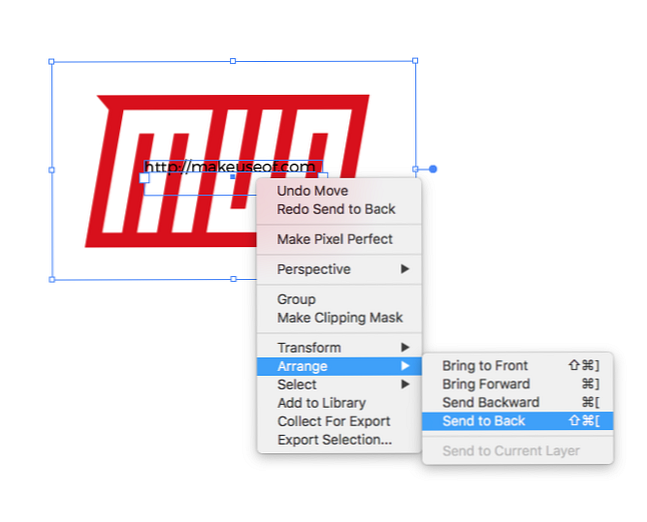
- Clic File > Salva come.
- Nella finestra di dialogo che si apre, inserisci il nome del file e per la selezione del formato PDF.
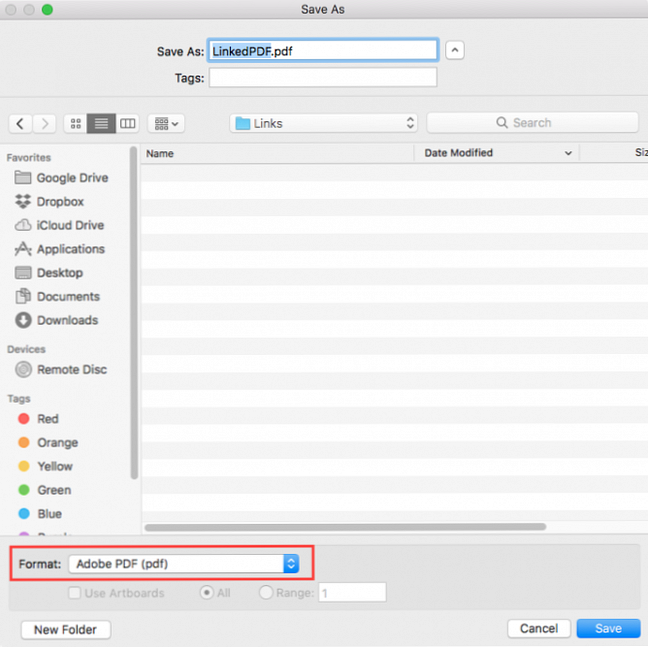
Questo metodo non funziona con le caselle di testo. Se vuoi aggiungere un link al testo, puoi seguire i passaggi precedenti, ma prima dovrai convertire il testo in contorni. Per fare ciò, fare clic con il tasto destro del mouse sulla casella di testo e selezionare Crea contorni. Ma attenzione, una volta che hai fatto questo, non puoi modificare il testo.

Se sei un membro Adobe Creative Cloud 5 Motivi per acquistare Adobe Creative Cloud 5 Motivi per acquistare Adobe Creative Cloud Adobe Creative Cloud offre molti grandi vantaggi. Abbiamo compilato un elenco di motivi per investire in Adobe Creative Cloud finché è ancora possibile. Leggi di più, puoi invece utilizzare i collegamenti di inserimento di Adobe Acrobat nel tuo testo in un file PDF.
Scopri di più su: Adobe Illustrator, Adobe Photoshop.